当我们在装一些软件时,因该软件要通过网络与各个分店进行数据传输,不能开防火墙,可是想要关闭就是提示由于不可识别的问题Windows无法显示Windows防火墙设置。那么我们该怎么关闭防火墙呢?下面,小编就给大家展示一篇关闭电脑防火墙的教程。
防火墙是在两个网络通讯时执行的一种访问控制尺度,它能允许你“同意”的人和数据进入你的网络,同时将你“不同意”的人和数据拒之门外,最大限度地阻止网络中的黑客来访问你的网络。但有时候误报拦截也比较多,特别是它的防火墙,提醒比较频繁,那么我们怎么关闭电脑防火墙呢?为此,小编带来了关闭电脑防火墙的操作。
电脑防火墙怎么关操作
首先右击"网络"图标,点击“属性”。
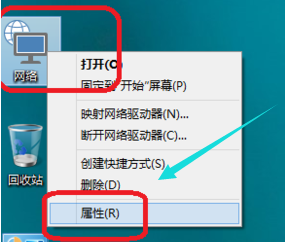
电脑防火墙(图1)
点击“windows防火墙”。

电脑防火墙(图2)
点击“启用或关闭windows防火墙”。

电脑防火墙(图3)
选择“关windows防火墙(不推荐)”,然后点击“确定”就完成了。

电脑防火墙(图4)
小编教你安装win10预览版
Win10技术预览版是微软为了接受技术人员反馈信息以进一步改进和完善产品而发布,其在使用过程中不可避免会出现一些bug或者软件兼容问题,但是可以提前知道win10的一些性能,那么怎么系统呢?可能一些没有安装过预览版的朋友不知道操作方法,接下来,小编就教大家如何安装
方法二:
在输入框里面输入“控制面板”
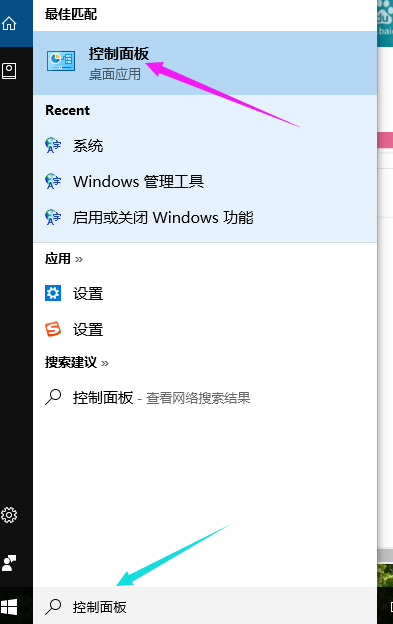
电脑防火墙(图5)
打开控制面板窗口,点击“Windows防火墙”

电脑防火墙(图6)
点击“启用或关闭windows 防火墙”。

电脑防火墙(图7)
选择“关闭windows 防火墙(不推荐)”,最后点击“确定”就可以了。

电脑防火墙(图8)
以上就是两种关于电脑防火墙怎么关的操作教程了,是win10系统的操作哦。
小编教你解决win10开机速度慢
很多用户反映,Win10系统在最近的更新后,开机变得很慢,动不动就要30几秒,有时候甚至要一分多钟,简直就要回到从前了.许多电脑用户其实一直都被开机速度慢的问题困扰着,遇到时什么心情都会破坏了,为什么会引起开机呢?我们可以做以下几个操作去改进的,使得系统不再






